[Tutoriel] jailbreak tethered de l’iOS 5.0.1 avec Snowbreeze 2.8b9 disponible (Windows)
iH8sn0w vient de mettre à jour son outil Snowbreeze en version 2.8b9. Cette nouvelle version permet le jailbreak de l’iOS 5.0.1 béta sortie dernièrement. Cette nouvelle version ne permet toujours pas de jailbreaker l’iPhone 4S ou encore l’iPad 2, vous devrez donc vous armer de patience pour que la Dev-Team publie officiellement ses exploits.
La version 2.8b9 de Snowbreeze peut hacktiver votre iPhone afin de contourner la vérification de l’UDID par Apple. Et oui, comme nous le savons tous le firmware iOS 5.0.1 est une version béta, de test. Apple oblige donc à l’utilisateur qui veut installer cette mise à jour, de posséder une compte Développeur Apple. Snowbreeze permet donc d’utiliser la nouvelle version sans pour autant posséder ce compte.
Les iDevices compatibles pour le jailbreak avec Snowbreeze 2.8b9 sont :
- iPhone 3GS [Ancien bootrom] ==> untethered
- iPhone 3GS [New bootrom] ==> tethered
- iPhone 4
- iPod Touch 3G
- iPod Touch 4G
- iPad 1
Liens de téléchargement :
Firmware iOS 5.0.1 pour iPhone 4 / iPhone 3GS / iPod 4G / iPod 3G / iPad 1
iTunes 10.5.1 béta 2 pour Windows 32bits / Windows 64bits / Mac
Pour pouvoir utiliser le firmware 5.0.1 sur Windows, il faut le décompresser avec HFS Explorer !
Procédure :
Étape 1 :
Ouvrez iTunes 10.5 et branchez votre iPhone à l’ordinateur. Faites un clic droit sur votre iPhone et cliquez sur « Transférer mes achats » puis sur « Sauvegarder« .
Ainsi vous sauvegardez toutes vos données personnelles et applications pour les remettre après la restauration de votre iDevice.
Étape 2 :
Lancez Sn0wbreeze 2.8b9.
Cliquez d’abord sur « OK » puis sur « Close Crédits ».
Vous arrivez à cette image et vous cliquez sur la flèche bleue.
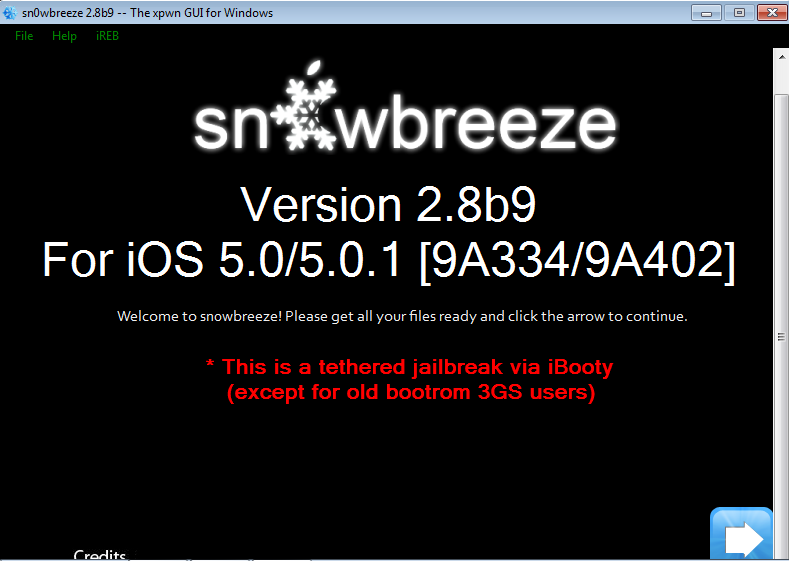
Étape 3 :
Cliquez sur « Browse » et sélectionnez votre firmware 5.0.1 téléchargé précédemment. Snowbreeze marquera qu’il a correctement identifié votre firmware, cliquez ensuite sur la flèche bleue.
Si Snowbreeze vous marque un message d’erreur, retéléchargez correctement le Firmware de votre modèle et recommencer.
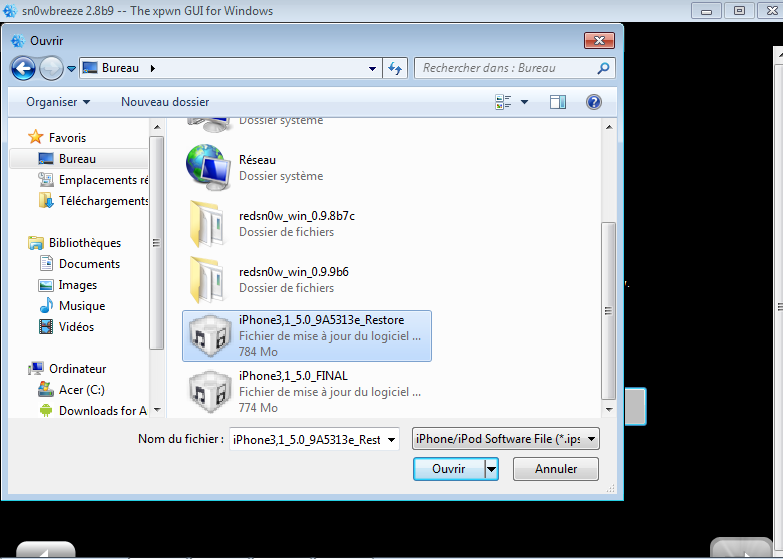
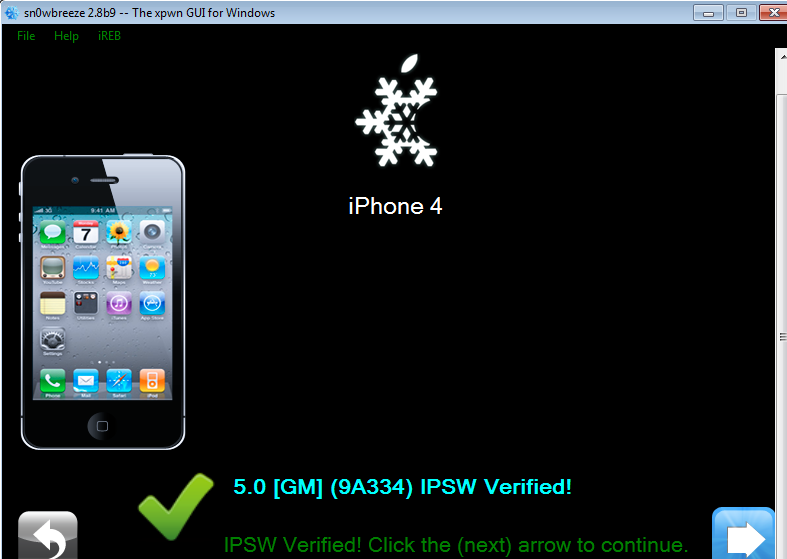
***Pour iPhone 3GS seulement***
Si vous avez un iPhone 3GS, Snowbreeze vous demandera la version de votre iBoot. Si vous la connaissez, sélectionnez-la : Old iBoot ou New iBoot.
Si vous ne connaissez pas la version de votre iBoot, cliquez sur « Detect it for me » puis sur « Start DFU Instructions ».
Suivez ainsi la manipulation pour le mode DFU. Vous avez aussi la méthode qui est décrite sur le tuto à l’étape 9.
Étape 4 :
Vous arrivez sur cet image et sélectionnez tout simplement le mode « Expert Mode » puis cliquez sur la flèche bleue.
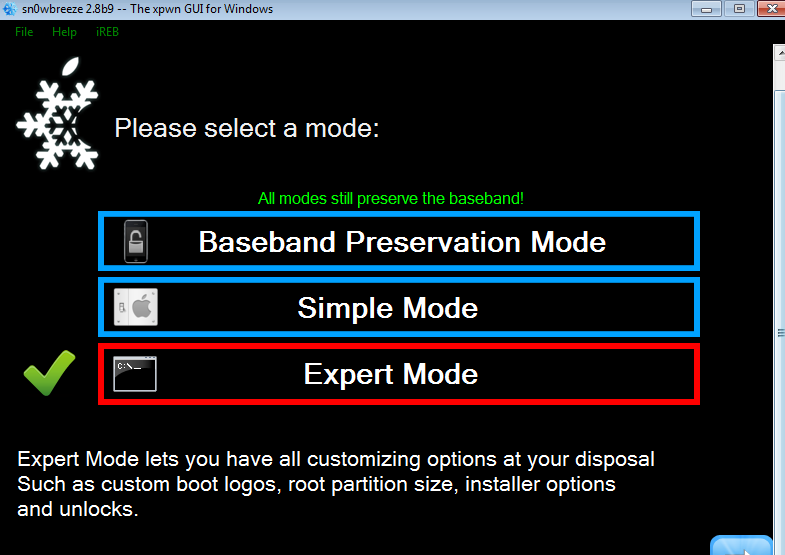
Étape 5 :
Là vous arrivez alors sur le panneau général de Snowbreeze.
Sélectionnez maintenant « Général » et cliquez sur la flèche bleue.
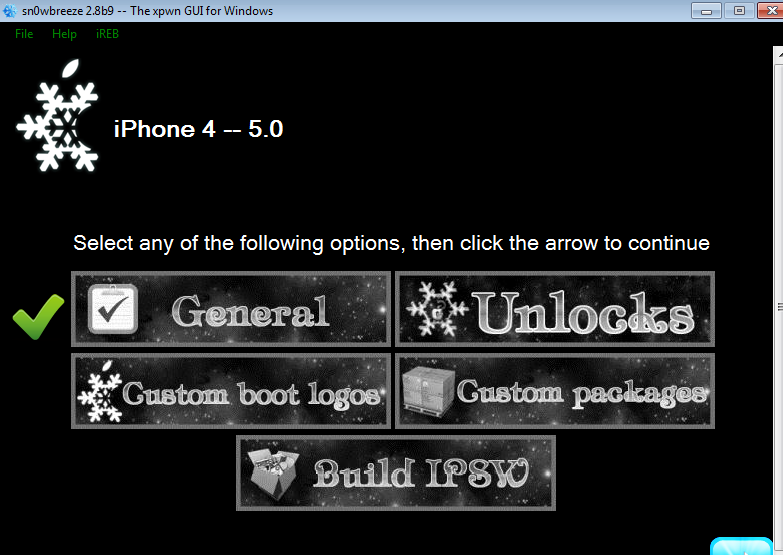
Étape 6 :
Ici vous avez plusieurs choix pour activer les modifications que vous souhaitez ajouter à votre custom firmware :
* Activate The iPhone [Hacktivate] : Cette option permet d’activer votre iPhone si vous ne disposez pas de la carte SIM d’origine de l’iPhone. (ne cochez pas la case si vous avez la carte sim d’origine !!)
* Install SSH : Installe directement « Open SSH » qui permet de rentrer dans les fichiers systèmes de l’iPhone en passant par un logiciel FTP comme WinSCP ou iFunBox.
* Root Partition Size : Vous pouvez modifier l’espace mémoire que prendra la partie jailbreak de votre iPhone. Si vous ne savez pas ce que vous faites, ne touchez a rien !!
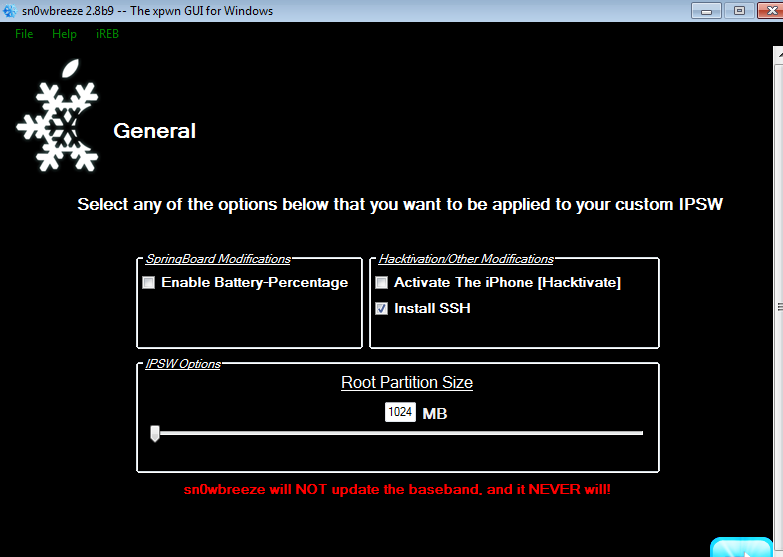
Étape 7 :
Vous allez alors revenir sur le panneau général de Snowbreeze.
Sélectionnez cette fois-ci « Build IPSW » et cliquez de nouveau sur la flèche bleue.
Votre Custom Firmware est en cours de création. Patientez pendant ce temps, ou vous pouvez jouer à Pac-Man pour vous distraire sachant que la procédure est relativement longue selon la taille du firmware utilisé.
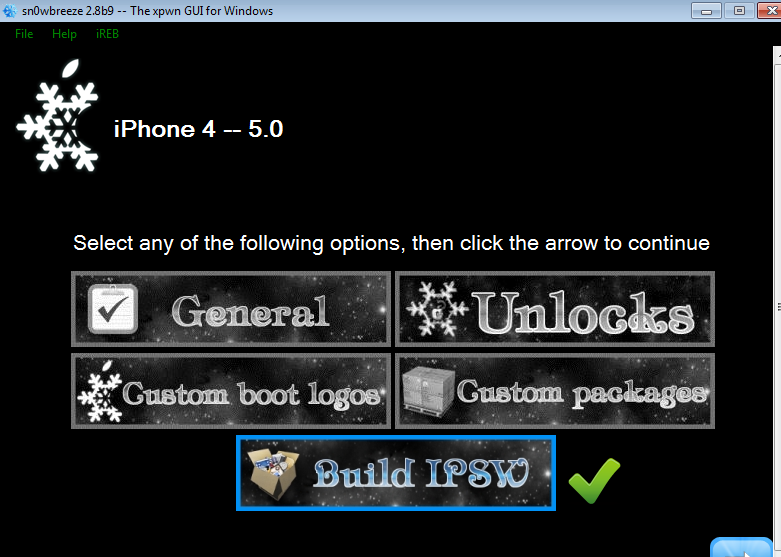
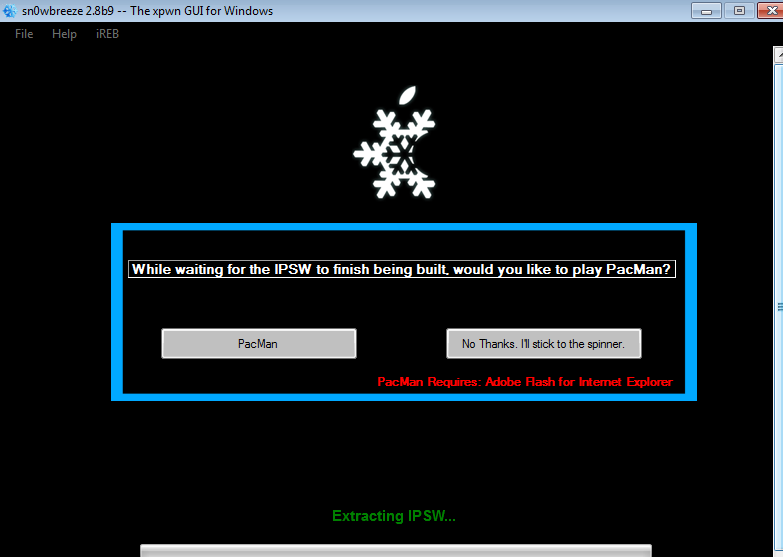
Étape 8 :
Une fois le custom firmware créé correctement, Snowbreeze doit vous le confirmer par le message « DONE« .
Étape 9 :
Vous allez cliquer sur le bouton IREB, en haut à gauche de la fenêtre de Snowbreeze, puis vous cliquez sur « RUN IREB ».
Snowbreeze va faire passer votre iPhone en « Pwned DFU » qui est un mode spécial permettant à l’iPhone de restaurer en évitant les erreurs intempestives de iTunes. Et pour cela il faut mettre l’iPhone en DFU, je vous donne la manipulation juste ici :
**Procédure Mise en DFU**
1. Éteignez votre iphone : appuyez pendant 10 secondes sur les deux boutons en même temps.
2. Branchez l’iPhone au PC.
3. Appuyez sur le bouton POWER pendant 3 secondes.
4. Tout en maintenant le bouton POWER, appuyez sur le bouton HOME pendant 10 secondes.
5. Lâchez le bouton POWER et maintenez le bouton HOME pendant 15 secondes.
L’écran de l’iPhone doit être noir !!
Une fois le manipulation effectuée, cliquez sur « Start ». Là IREB va commencer à travailler et vous mettra un message de confirmation à la fin.
Étape 10 :
Vous pouvez désormais ouvrir iTunes.
Votre iPhone sera détecté en mode de récupération. Cliquez donc sur « OK ».
Maintenez la touche « SHIFT » et cliquez sur « Restaurer ».
Ensuite sélectionnez votre firmware customisé que vous avez créé.
Le fichier a été créé et placé sur votre bureau, vous ne pouvez pas le louper !
A partir de là, laissez iTunes travailler (vous en avez déja beaucoup fait lol).
Et voila, au redémarrage de l’appareil, vous aurez un iDevice jailbreaké en iOS 5.0.1 béta !
Effectuez les manipulations suivantes à chaque fois que vous redémarrerez votre iDevice :
Ouvrez iBooty-for-5.0b9 que Snowbreeze aura ajouté automatiquement à votre bureau puis sélectionnez simplement le modèle de votre iDevice. Passez maintenant votre iDevice en DFU puis laissez travailler iBooty.
Votre iDevice devrait démarré normalement et toutes les fonctions comme Cydia et Safari seront accessibles.

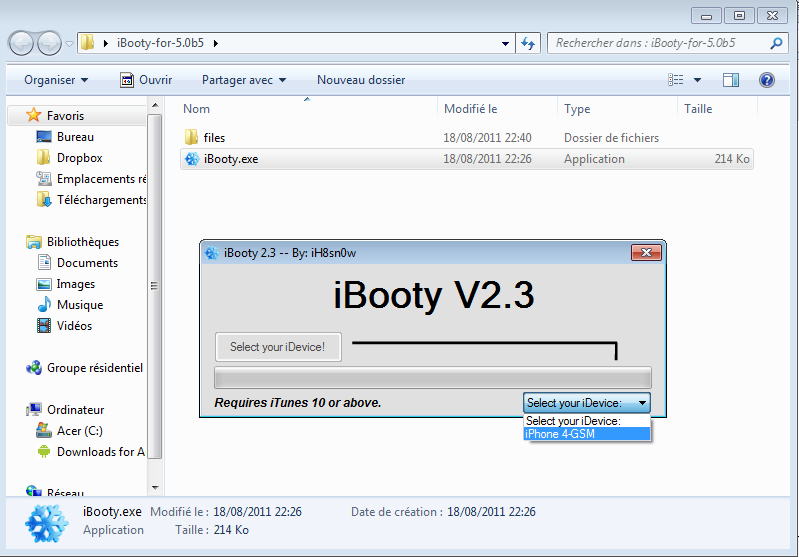

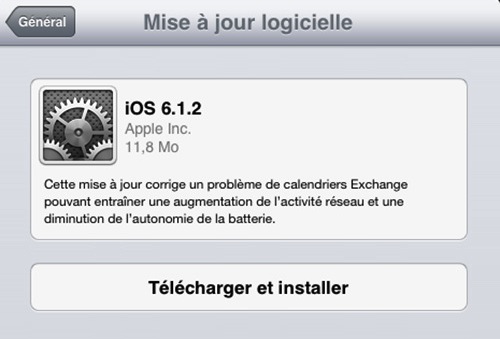
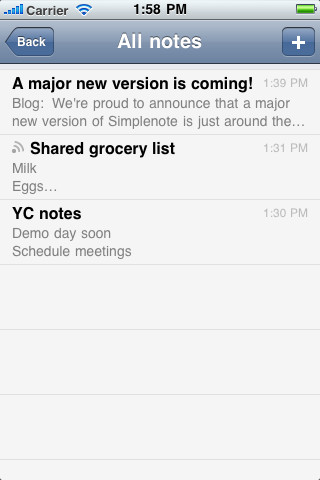
erreur 1600 !!!
moi aussi erreur 1600.
c’est du à quoi ?
bonjour,
pensez à utiliser ireb 😉
bonjour,
pensez à utiliser IREB 😉
bonjour a tous,
lors du dl du firmware 5.01, c’est un .dmg ???? qd j’ouvre snow….. il ne reconnait le firmware? comment faire merci
Solution rajoutée dans les liens de téléchargement, merci de votre compréhension.
http://www.asy.com/sharetm.htm — lien pour telecharger Transmac qui permet de le passer en ipsw
http://xsellize.com/topic/62162-how-to-convert-dmg-files-into-ipsw-for-windows-users/ — tutoriel
Vous n’avez qu’a dire que mon tutoriel ne sert a rien aussi, non mais je rêve !
J’ai une erreur 3194 🙁
Résolu, il fallait refaire la manipulation avec Ireb (version 2.8b10)
je connais cette erreur, c ‘est ton itunes qui n est pas a jour
bonjour,
Mon telephone actuel est désimlocké officiellement par mon ancien operateur (orange), le fait de le jailbreaker va t il faire perdre mon desimlockage? je precise qu actuellement je n ai aucune puce telephonique. J ai Ios 5 avec le dernier baseband.
Merci pour votre aide ^^
bonjour,
Le désimlockage offciel est à vie vous ne pouvez jamais le perdre même en jailbreak.
Itunes me dit que mon iphone n’est pas enregistré dans les developeurs machin….
oups pardon je n’ai pris l’IOS beta 2, my bad
l iphone de redemarre pas sa me met la pomme avec une barre vide et sa dure vraiment longtemp que faut il faire ?
On connait le Jailbreak tethered, qui est en une grande partie, un Jailbreak incomplet, vous ne pouvez pas redémarrer votre gadget sans qu’il soit branché sur un ordinateur avec un logiciel spécifique, mais on connait aussi le Jailbreak untethered, celui que nous attendons vraiment.
😉 Ncbr900rr
bonjour,
y a aussi le semi-tethered qui est bien en ce moment si jamais votre téléphone plante vous pouvez toujours le redémarrer 🙂
bonjour,
refaire la restauration avec votre custom firmware et voir si ça le fait toujours
merci pour ce tutoriel mais le jailbreak et t’il complet eteindre et rallumer son iphone ??
putain y’en a vraiment qui save pas lire !
5.0 !!!!!!!!!! il est ou le 5.0.1
le 5.0.1 c’est mon iphone et redsnow 0.9.9b8 on me dit qu »il faut lancer le firmware 5
bonjour,
moi j’ai toutes les étapes jusqu’au « Une fois le manipulation effectuée, cliquez sur « Start ». Là IREB va commencer à travailler et vous mettra un message de confirmation à la fin. » mais « Start » power on ou home ou bien les deux, parce que ça ma donné la rouille écran resté longtemps noir, aprés je ne sais plus ou je suis.
Comment savoir si l’operation de jailbreake a bien réussi, il me semble que rien n’a changé aprés toute ces manipulations. Puisque je restaure a la fin .
st a la fin de l extraction , j ai eu une erreur « snowbreeze a cesser de fonctionner,windows tente etc… » mais en fond d ecran j ai la fenetre comme quoi j ai bien DONE mais de suite la fenetre a disparu avec le message que je vous ai precedemment dit. du coup je n ai pas eu la suite avec l affiche du mode dfu mais j ai tenté qd meme le mode dfu sur mon iphone,ca sait connecte sur itune et ca me demande de restaurer ,donc je fais « shift et restaure » et là impossible de trouver le firmware customisé.
qqun aurait il une solution pour ce pb.
merci
Comment fait on pour revenir sur le panneau général de snowbreeze pour l’étape 7 ?
slt, est ce que l’étape 10 du tuto nécessite une connexion internet ?
Et sinon il y en a pour qui ca fonctionne ????
Bon et bien j’ai essayé et ça fonctionne parfaitement !
Merci pour ce tuto 😉
Il suffit de le suivre à la lettre !